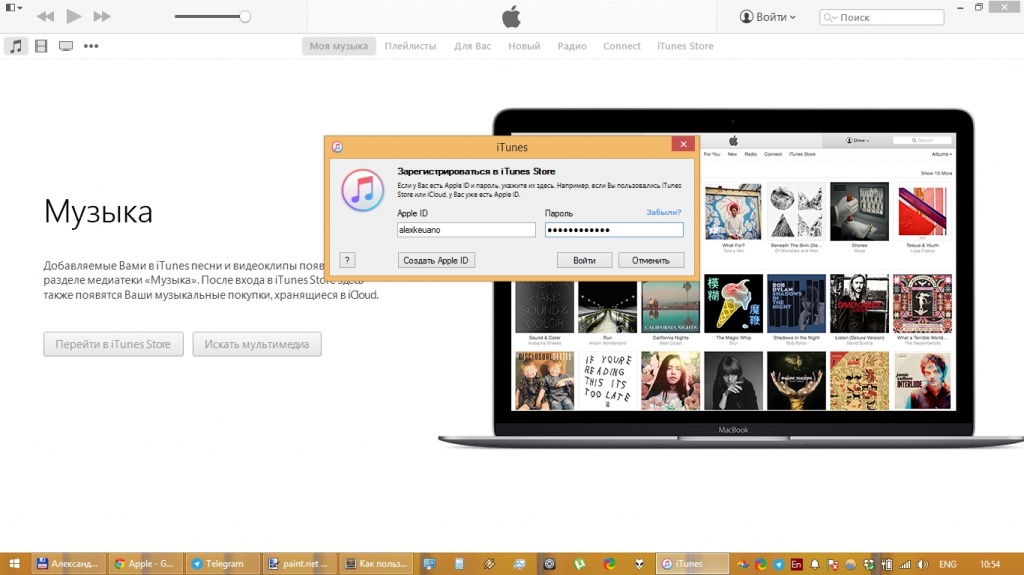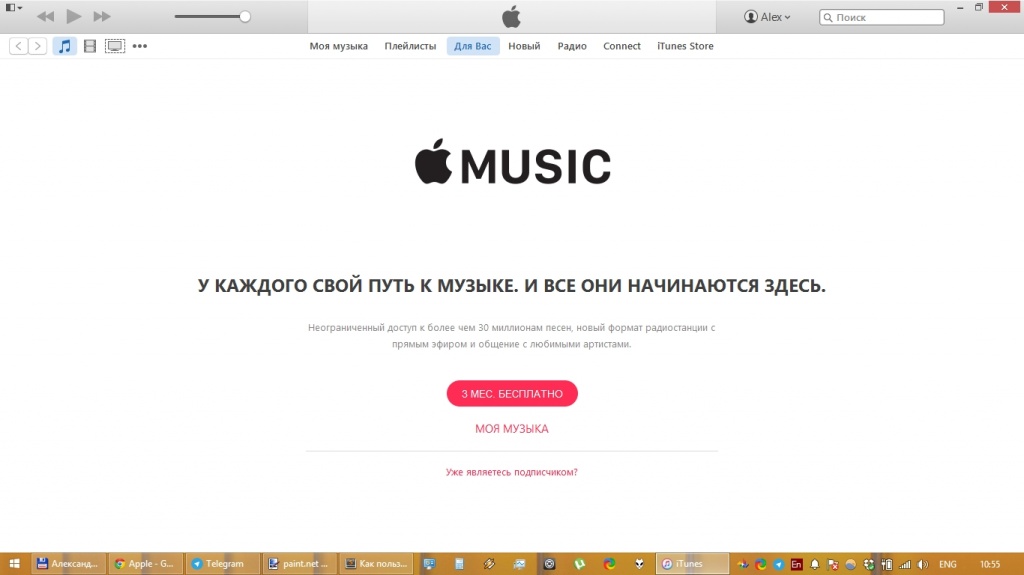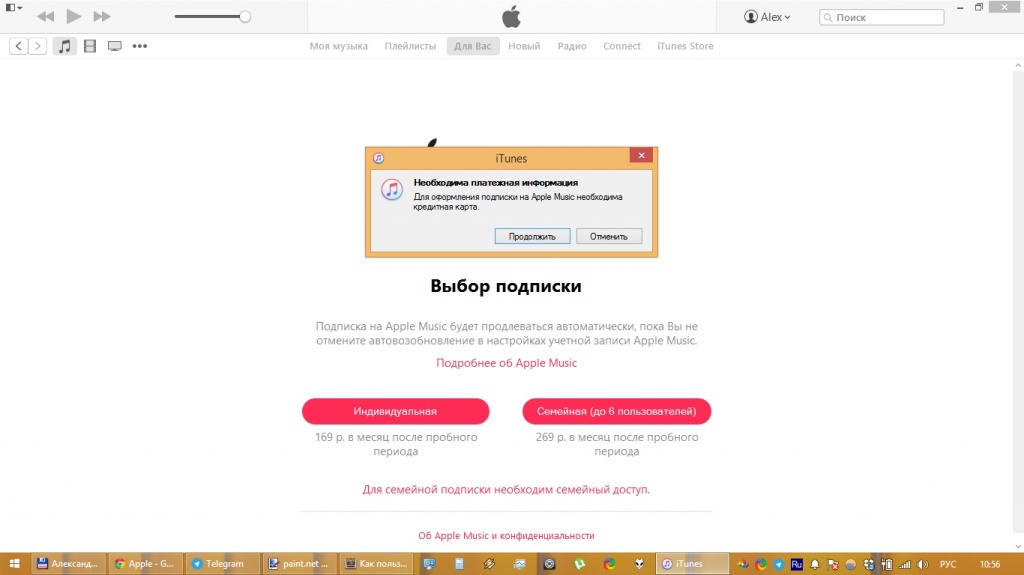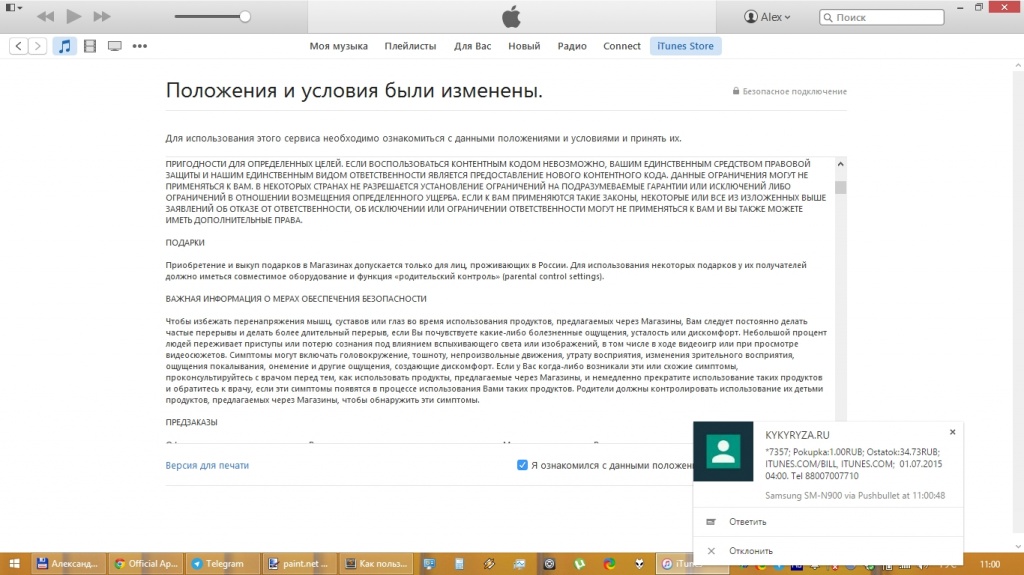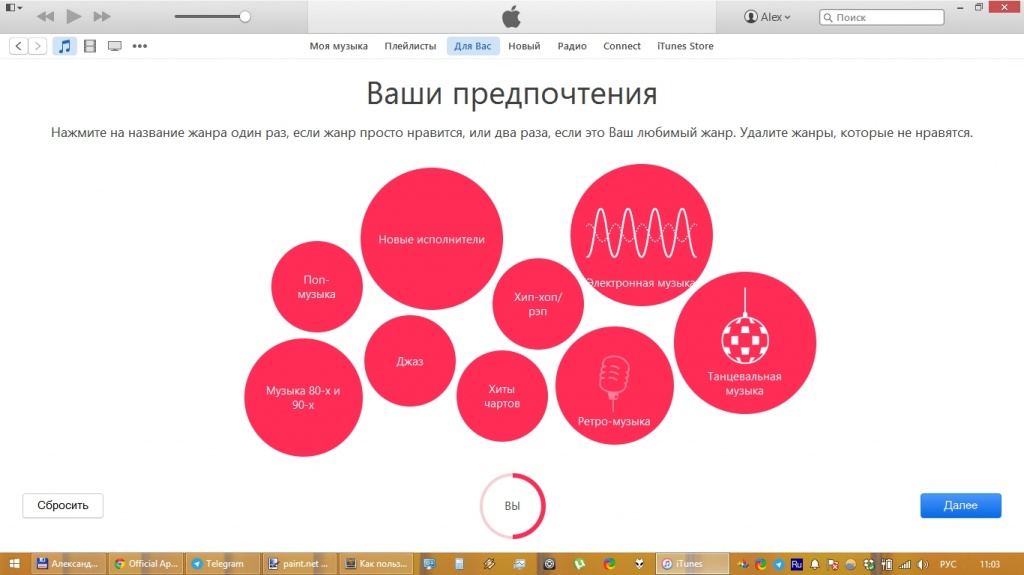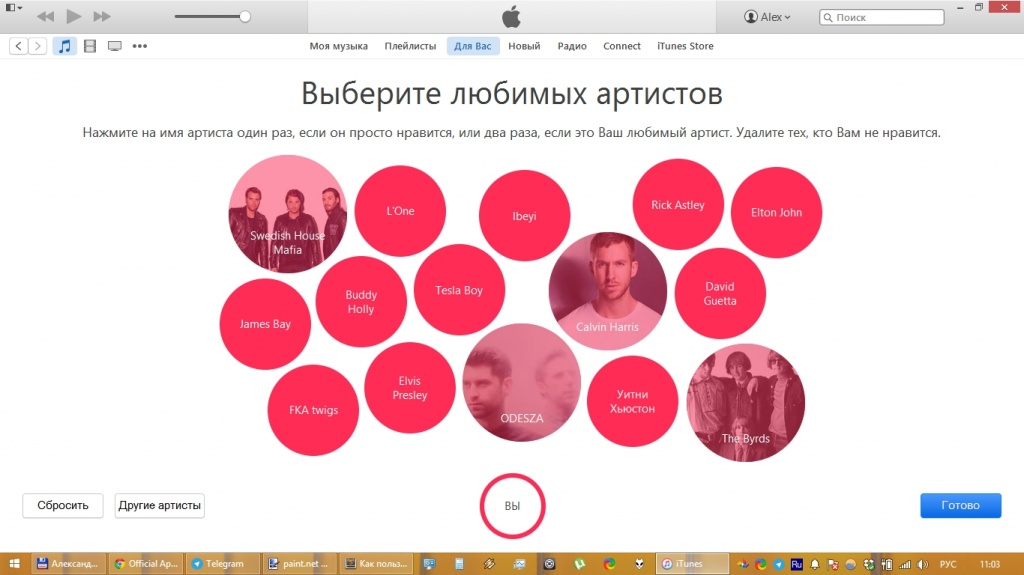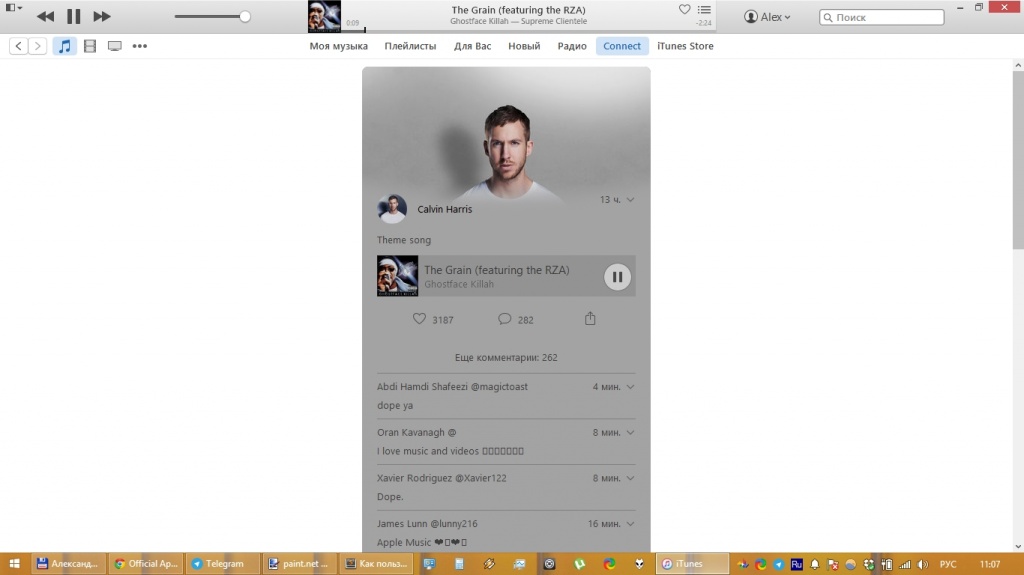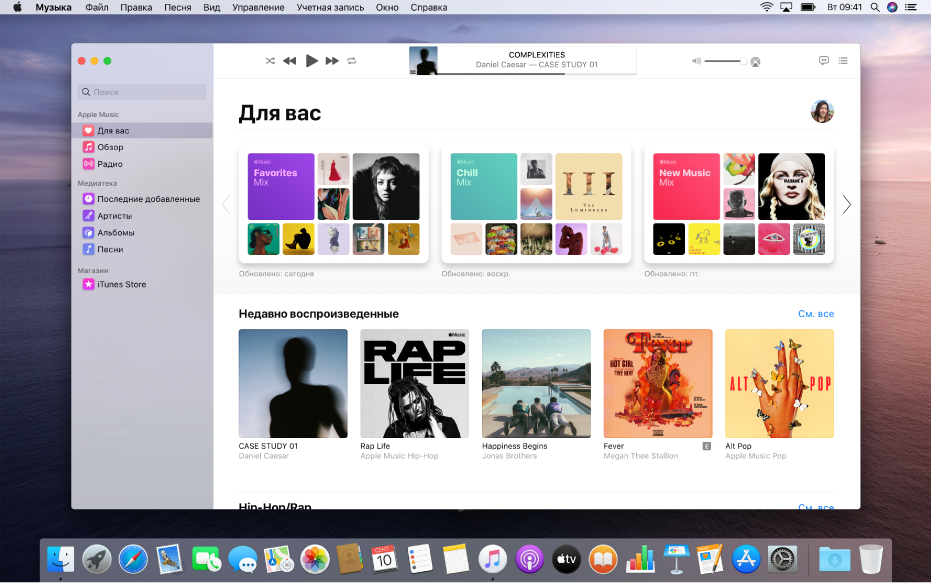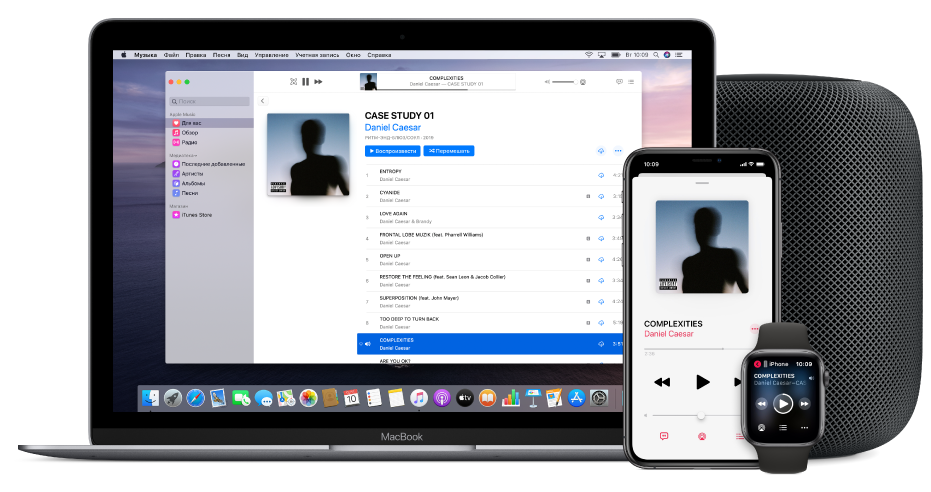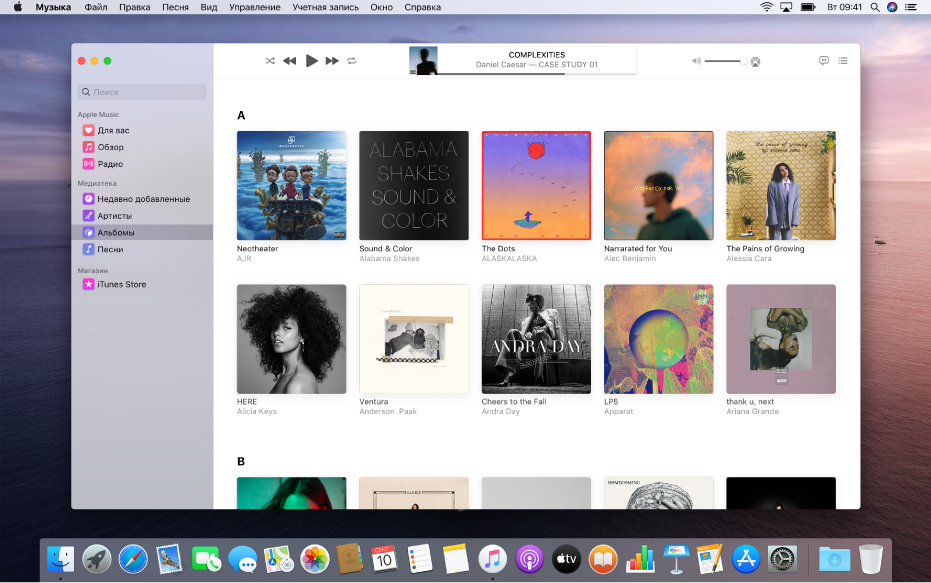Как пользоваться Apple Music на iTunes для Mac и Windows
Компания Apple обновила программу iTunes для Mac и ПК до версии 12.2, добавив ей поддержку запущенного вчера сервиса Apple Music. В меню программы появилось несколько новых разделов: «Для вас», «Новый», «Радио» и Connect.
Как пользоваться Apple Music на компьютере:
— Скачайте и установите новую версию iTunes.
— Залогиньтесь с помощью Apple ID (если его еще нет, зарегистрируйтесь на сайте Apple).
— Зайдите в раздел «Для вас» — программа предложит оформить бесплатную трехмесячную подписку. Нажмите на красную кнопку.
— Выберите тарифный план, на который планируете перейти по окончанию пробного периода (индивидуальный или семейный). Еще раз введите пароль от Apple ID.
— Если к аккаунту не привязана банковская карта, привяжите ее.
— Apple спишет с карты 1 рубль, чтобы проверить ее работоспособность. Плата за подписку сейчас списана не будет.
— Укажите свои музыкальные предпочтения: выберите любимые жанры и музыкантов, которых вы обычно слушаете.
Теперь Apple Music знает о вас почти все, что нужно, можно начинать пользоваться сервисом — слушать альбомы, жанровые подборки, смотреть видео и подписываться на музыкантов в сети Connect.
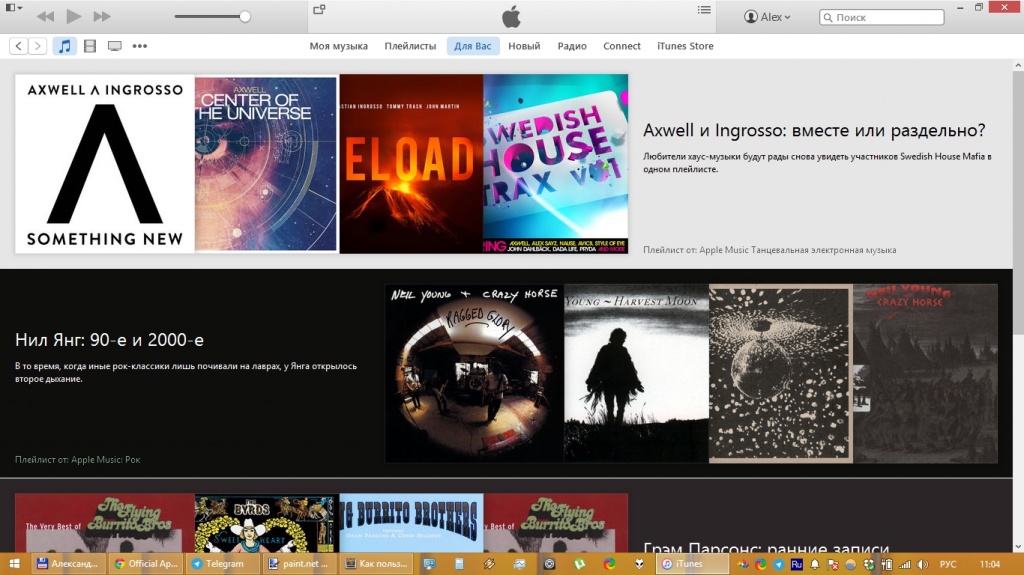
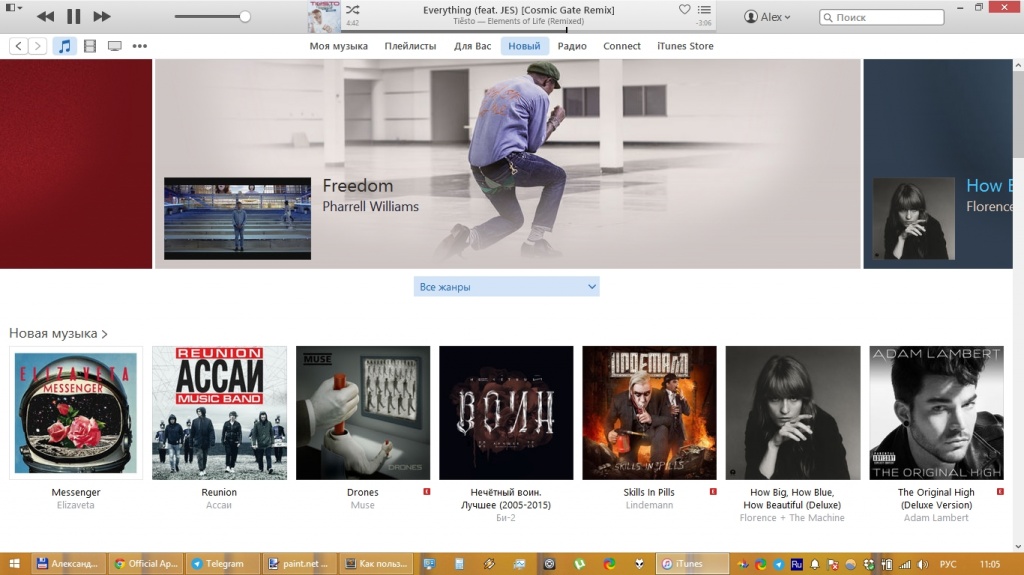
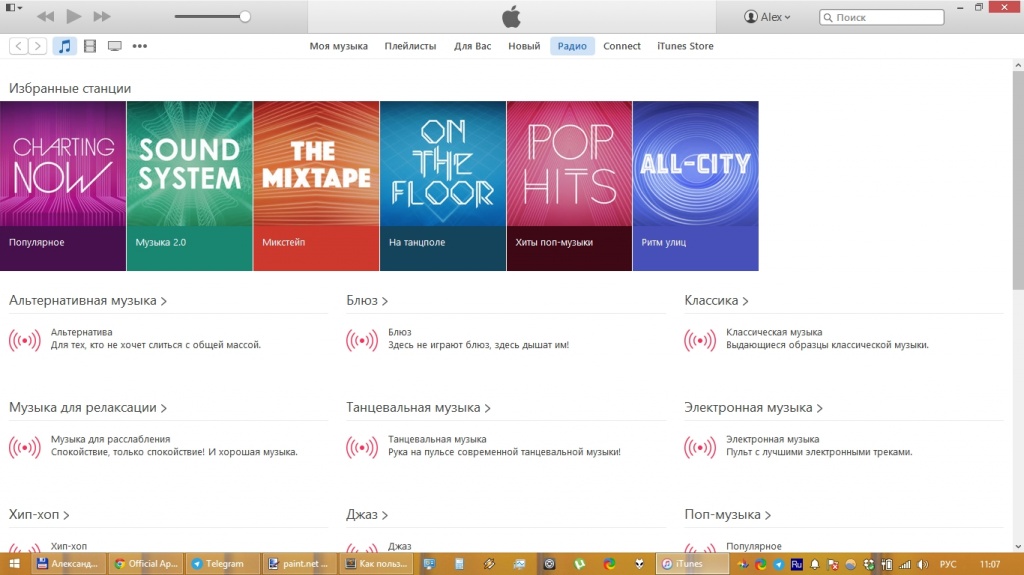
Если до окончания пробной периода вы решите отказаться от Apple Music, не забудьте отменить подписку, в противном случае в октябре Apple начнет ежемесячно списывать деньги с вашей карты.
Настройка Apple Music на Mac
После оформления подписки на Apple Music Вы можете изменять настройки Apple Music, например, настраивать уведомления и связанные учетные записи, а также выбирать приложения, которые получат доступ к Apple Music.
Контроль уведомлений
Apple Music может показывать Вам уведомления — например, о действиях друзей или о выпуске новой музыки Вашими любимыми исполнителями.
В приложении «Музыка» 
Выберите события, о которых хотите получать уведомления, затем нажмите «Готово».
Управление поиском друзей и связанных учетных записей
В приложении «Музыка» 
Выполните любое из следующих действий.
Поиск друзей по Apple ID. Если Вы выберете вариант «Разрешить поиск по Apple ID», то пользователи, у которых есть Ваш Apple ID, смогут рекомендовать Вас своим друзьям.
Предоставление доступа Apple Music к Вашим контактам. Выберите параметр «Контакты в Apple Music», чтобы предоставить Apple Music доступ к Вашим контактам, и время от времени Вам будут рекомендованы новые друзья.
Связанные учетные записи в Apple Music. Войдите в другие учетные записи (например Facebook), и Apple Music будет рекомендовать Вам новых друзей из этих учетных записей.
Предоставление доступа сторонним приложениям к Apple Music.
В приложении «Музыка» 
Выберите любые сторонние приложения, чтобы предоставить им доступ к Apple Music, затем нажмите «Готово».
Подписка на Apple Music на Mac
Apple Music предоставляет доступ к миллионам песен и видеоклипов. Подписка на Apple Music дает следующие возможности:
загружать песни, чтобы слушать их даже без подключения к Интернету;
слушать радио Apple Music: авторские радиостанции можно слушать весь день напролет;
Подписка на Apple Music
В приложении «Музыка» 
При необходимости выполните вход со своим Apple ID. Если у Вас нет Apple ID, его можно создать во время настройки.
Подписываясь на Apple Music, Вы получаете один месяц пробного пользования. По окончании периода пробного пользования подписка будет автоматически возобновляться каждый месяц. Сведения о том, как выключить автоматическое возобновление, приведены в статье службы поддержки Apple Просмотр или отмена подписок.
Вся музыка в Вашей медиатеке, которая не представлена в Apple Music, автоматически выгружается в iCloud. Вы сможете получать к ней доступ с других своих компьютеров и устройств.
Добавление и загрузка музыки на Mac
Подписавшись на Apple Music, Вы можете добавлять песни, альбомы, плейлисты и видеоклипы из Apple Music в свою медиатеку, которая доступна Вам на Mac, iPhone, iPad и iPod touch, где Вы выполнили вход в приложение «Музыка».
Добавив музыку в свою медиатеку, Вы можете загружать ее на компьютер или устройство и воспроизводить в любое время — даже без подключения к Интернету.
Примечание. Музыку, загруженную на компьютер из Apple Music, нельзя записать на диск или добавить на устройство, например iPad или iPod. Музыку можно загружать на устройство только напрямую из Apple Music. См. раздел О синхронизации Mac с другими устройствами.
В приложении «Музыка» 
Просмотр индивидуальных рекомендаций. Нажмите «Для Вас» в боковом меню слева, затем пролистайте различные категории, например «Недавно воспроизведенные» и «Если Вам нравится».
Просмотр новостей в Apple Music. Нажмите «Обзор» в боковом меню слева, затем нажмите одну из категорий («Новинки этой недели», «Музыка по настроению» и т. д.).
Поиск в каталоге Apple Music. Нажмите в поле поиска в левом верхнем углу окна Музыки, введите слово или фразу, затем нажмите «Apple Music» в правой части окна.

Чтобы добавить музыку в медиатеку, выполните одно из следующих действий.
Нажмите кнопку «Еще» 
Наведите указатель на объект, затем нажмите кнопку добавления 
Если эти варианты не отображаются, то Вы или не выполнили вход в Apple Music со своим Apple ID, или не отметили флажком параметр «Синхронизировать медиатеку» в настройках Музыки. Выберите «Музыка» > «Настройки», нажмите «Основные», убедитесь, что установлен флажок «Синхронизировать медиатеку», затем нажмите «ОК».
Чтобы загрузить музыку на компьютер, нажмите кнопку «Еще» 
Можно также нажать кнопку загрузки 
Руководство пользователя приложения «Музыка»
для macOS Catalina
Слушайте свои любимые песни
В Apple Music доступны миллионы песен: от классических хитов до последних новинок.
Доступ к песням на всех Ваших устройствах
Подпишитесь на Apple Music и слушайте всю свою музыку на всех своих устройствах.
Настройте Apple Music специально для себя
До сих пор храните CD и DVD, которые занимают бесценное место? Импортируйте их в свою медиатеку, чтобы вся Ваша музыка была у Вас под рукой.
Новое хранилище Вашего контента
Если прежде Вы пользовались iTunes, то теперь вся Ваш музыка доступна Вам в приложении «Музыка», фильмы и телешоу — в приложении Apple TV, а подкасты — в приложении «Подкасты».
Чтобы просмотреть руководство пользователя приложения «Музыка», нажмите «Оглавление» вверху страницы.
Некоторые функции и материалы доступны не во всех странах и регионах. Все права защищены. Фри-соло © 2018 National Geographic Partners, LLC. Все права защищены.